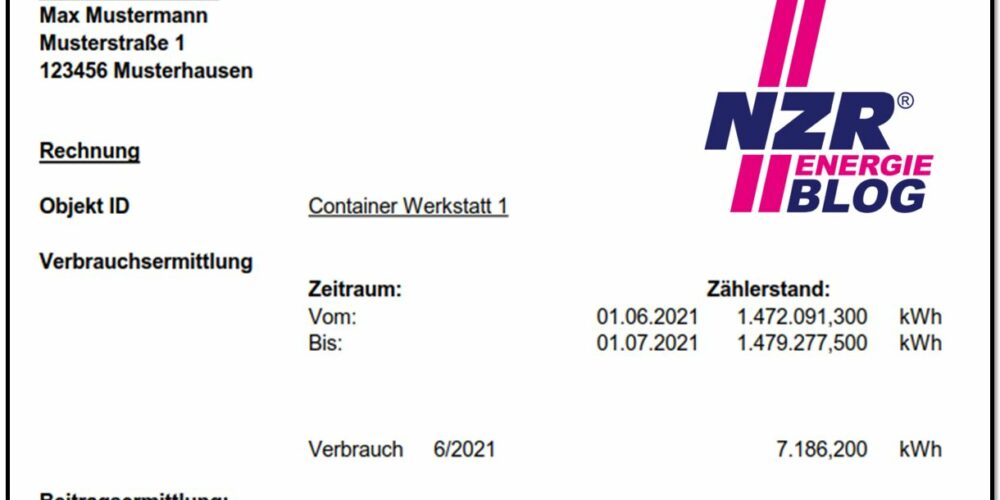
Erstellung Rechnungsbelege mit CountVision (KB-008)
Betrifft CountVision-Version 3.5.5:
Neben den Aufgaben Energiemanagement und Drittmengenabgrenzung, ist CountVision geeignet einfache Rechnungsbelege zu erstellen. Diese Belege können dann einem Mieter bzw. Dritten elektronisch und/oder analog zur Verfügung gestellt werden. So kann dieser seine Energie- bzw. Verbrauchsabrechnung nachvollziehen und Sie haben einen Beleg zur Abrechnung. Wir zeigen, wie Sie einen solchen Beleg über CountVision erstellen können und die Arbeit der Belegerzeugung automatisieren können.
Hinweis:
Voraussetzung ist, dass der Zählpunkt mit Zählerstand in CountVision geführt wird – so wie es in 90% aller Fälle sein dürfte. Die Anleitung basiert auf der aktuellen CountVision-Version 3.5.5 – ist aber auch anwendbar auf die meisten älteren CountVision-Versionen.
1. Aufruf der Exportübersicht im CountVision
Der zu erstellende Beleg wird angelegt als regulärer Excel-Export. Zur Erstellung klicken Sie auf den Menüpunkt Exportprofile, bzw. auf dieses Icon:
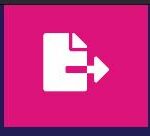
2. Anlegen des Exportprofils
Über das Plus-Symbol wird ein Excel-Export-Profil hinzugefügt. Die folgende Abbildung zeigt den Konfigurationsdialog, der sich direkt nach dem Klick auf das Icon öffnet:
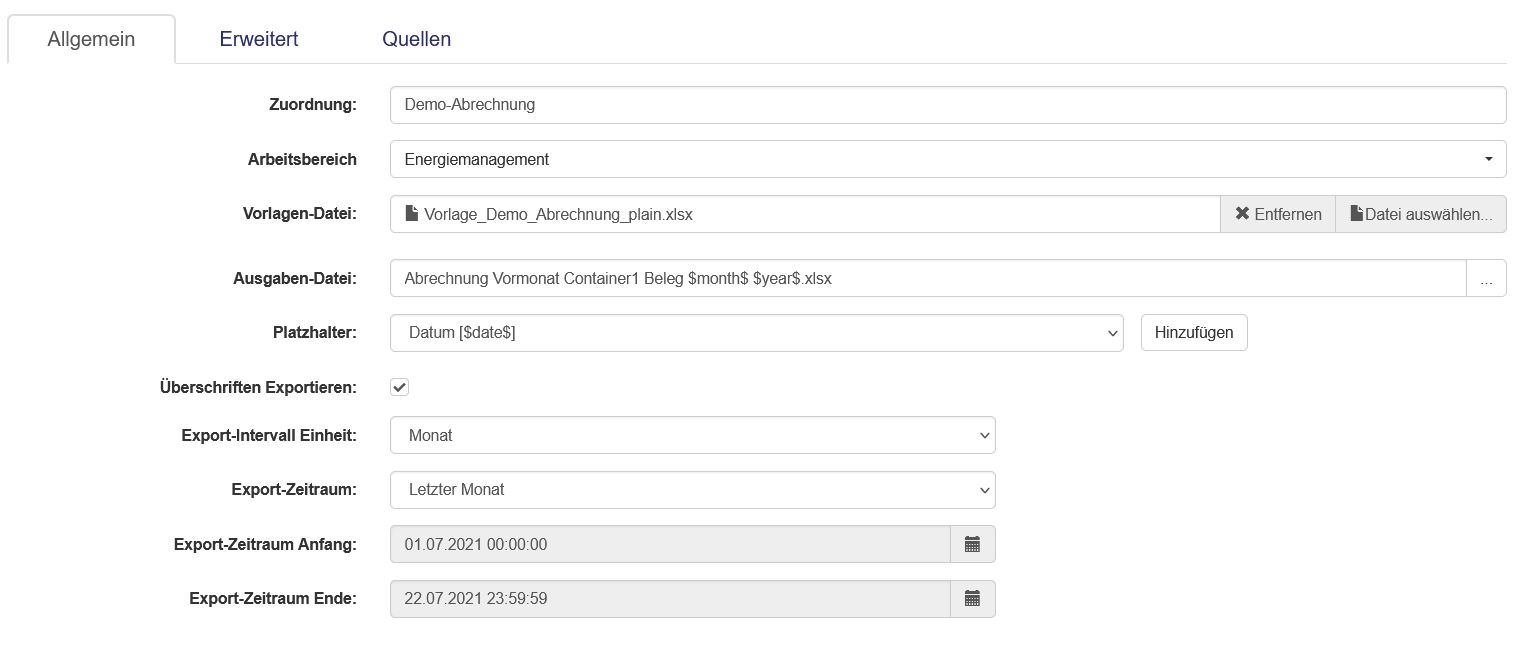
Erläuterung der Felder:
Zuordnung: Hier wird der Name des Exports festgelegt.
Arbeitsbereich: Der Arbeitsbereich ist maßgeblich für die Steuerung von benutzerspezifischen Rechten. Wenn Benutzerrechte keine Rolle spielen, kann der Arbeitsbereich auf System stehen bleiben. Im Beispiel setzen wir den Arbeitsbereich auf Energiemanagement, der in dem Beispielsystem individuell angelegt worden ist.
Vorlagen-Datei: Eine Vorlagen-Datei ist eine bereits formatierte, mit Formeln oder Grafiken gefüllte Excel-Datei (*.XLSX oder *.XLSM). Diese Datei wird über den Dialog Datei auswählen hochgeladen.
Beispielvorlage:
Hier sieht man das erste Tabellenblatt, das später als Vorlage zum Druck oder zur PDF-Erstellung dient. Die Felder sind frei und bereits passend formatiert. Die Daten selber werden später aus dem Tabellenblatt CV-Export auf diesem Tabellenblatt anzeigt. In der Vorlage ist das Tabellenblatt CV-Export noch nicht gefüllt.
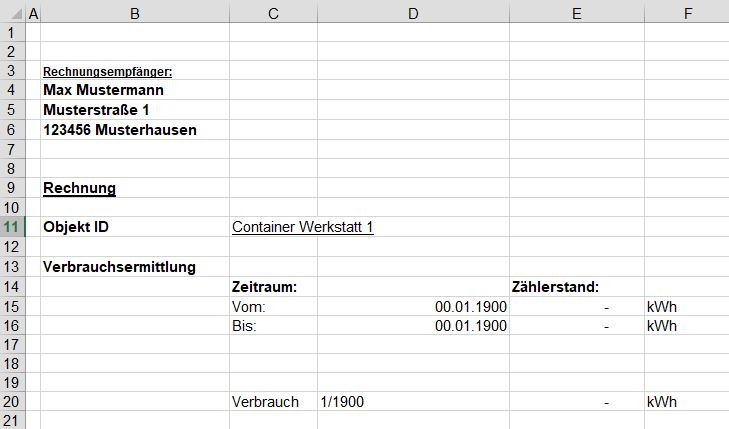
Download hier:
Ausgabe Datei: Hier wird der Dateiname der zu erzeugenden Datei festgelegt.
Hier lassen sich auch Platzhalter in den Namen einfügen, die dann je nach aktuellem Zeitpunkt gefüllt werden. Z. B. so:
Abrechnung Vormonat Container1 Beleg $month$ $year$.xlsx
sieht nach dem Export so aus: Abrechnung Vormonat Container1 Beleg 07 2021.xlsx
Überschriften exportieren: Diese Einstellung ist optional. In diesem Beispiel werden die Überschriften mit exportiert.
Export-Intervall Einheit: Für eine monatliche Berechnung wird hier Monat eingestellt.
Export-Zeitraum: Da in unserem Beispiel der vergangene Monat abgerechnet werden soll, wird hier letzter Monat eingestellt.
Da der Export-Zeitraum relativ ist (letzter Monat), kann kein konkreter Exportzeitraum eingestellt werden.
3. Aufruf des Tabs: Erweitert
Auf diesem Tab lassen sich Excel-spezifische Einstellungen vornehmen:
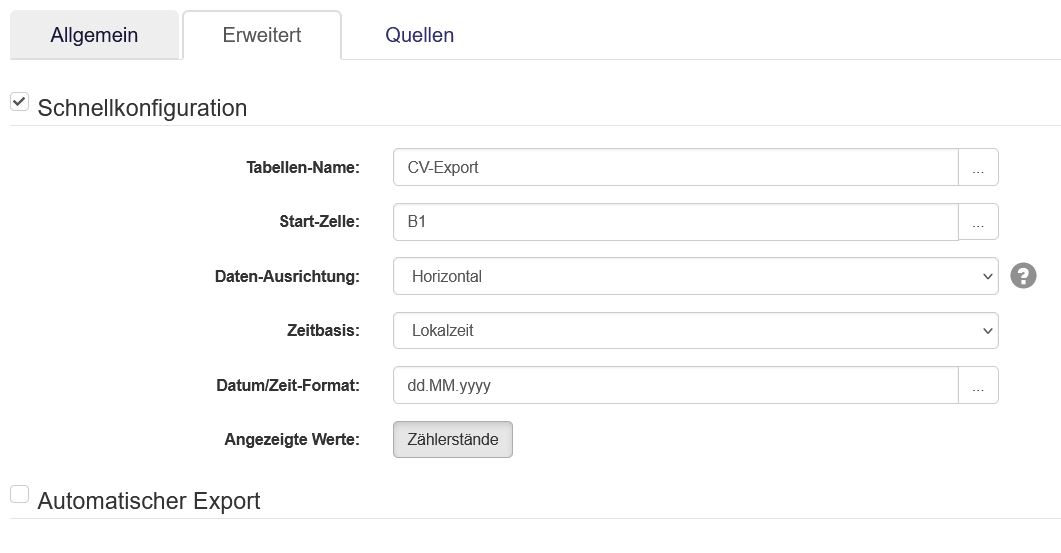
Im Screenshot erkennt man den Tabellen-Namen CV-Export wieder. Auf diesem Tabellenblatt werden die Daten aus CountVision eingefügt, um auf anderen Tabellenblättern angezeigt/aufbereitet zu werden. Die weiteren Parameter können so eingestellt werden, wie im Screenshot oben bzw. entsprechend angepasst werden. Wichtig ist, dass der Toggle-Button Zählerstände aktiviert ist. Dadurch wird neben dem Verbrauch, auch der Zählerstand exportiert. Der Zählerstand ermöglicht einem Mieter bzw. Kunden, den abgerechneten Verbrauch zu kontrollieren.
4. Aufruf des Tabs: Quellen
Über diesen Reiter werden die entsprechenden Zählpunkte ausgewählt.
Unter Verfügbare Quellen sind alle verfügbaren Zählpunkte (und Kennzahlen) zu finden. Über das Plus-Zeichen wird ein Zählpunkt dem Bereich Ausgewählte Quellen hinzugefügt. Durch das Hinzufügen, wird der Zählpunkt beim Export berücksichtigt. Durch die Pfeile Hoch und Runter kann man die Reihenfolge der Zählpunkte verändern.
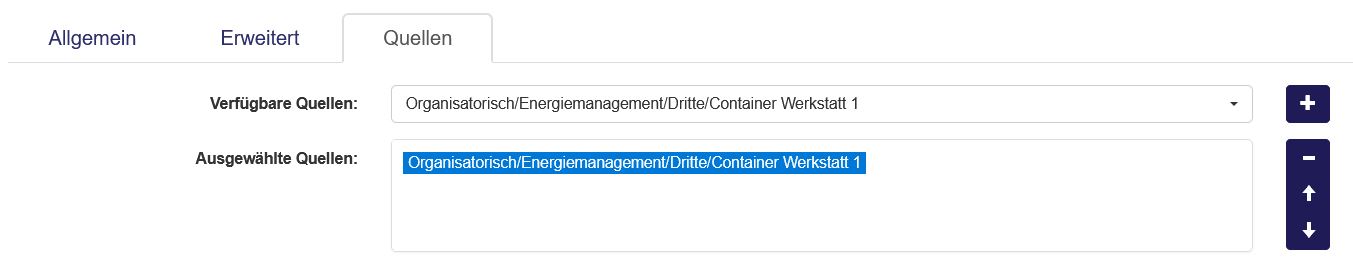 Nach dem Hinzufügen wird das Exportprofil gespeichert und kann ausgeführt werden.
Nach dem Hinzufügen wird das Exportprofil gespeichert und kann ausgeführt werden.
5. Ad hoc Export
Um den Ad hoc Export zu starten, klickt man auf den Button Exportprofil ausführen:
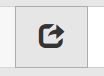
Ergebnis der Daten aus CountVision:
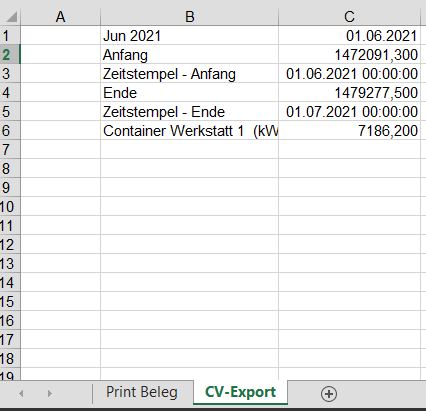
Diese Daten werden dann durch die Verknüpfung der Daten aus dem Blatt CV-Export in das Blatt Print-Beleg weitergeleitet.
Ergebnis im Tabellenblatt zur Ergebnisdarstellung:
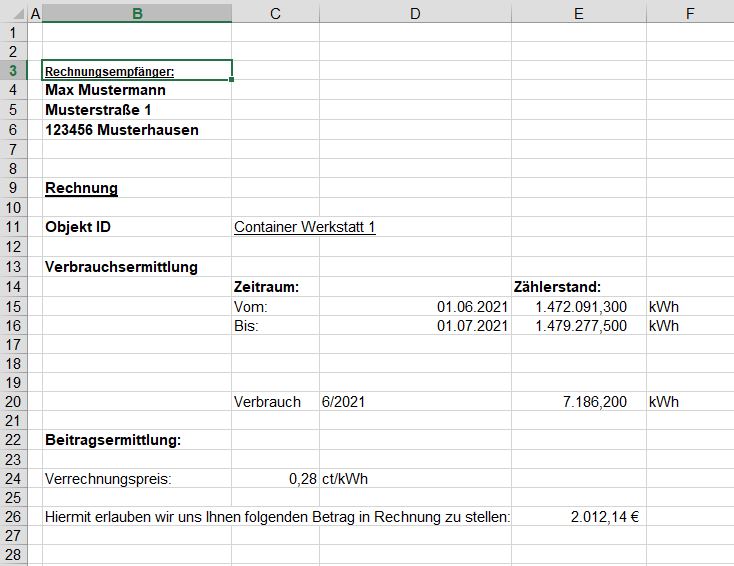
Der große Vorteil dabei ist, dass man die Belege automatisch in ein Verzeichnis ablegen lassen kann und so eine strukturierte Ablage aufbaut.
Siehe hierzu auch:
https://nzrenergieblog.de/08/2018/automatischer-excel-export-auf-der-festplatte/
Die andere Möglichkeit ist der automatische E-Mailversand der Excel-Dateien. Damit lassen sie die Belege bereits an einen Kunden bzw. Dritten weiterleiten.